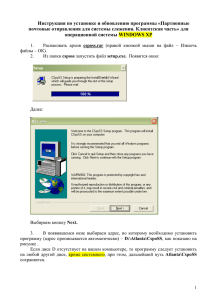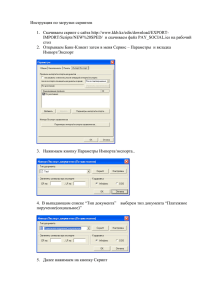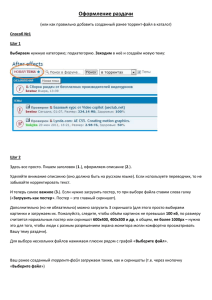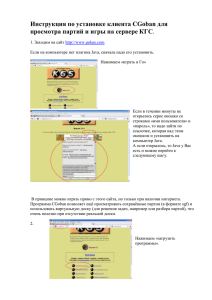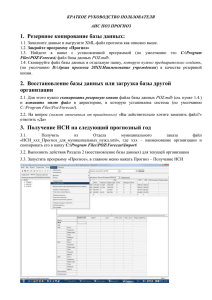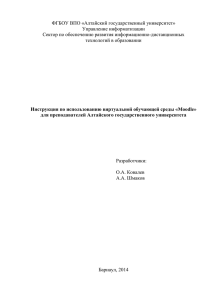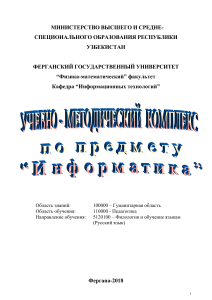Инструкция заполнения тестовых вопросов
реклама
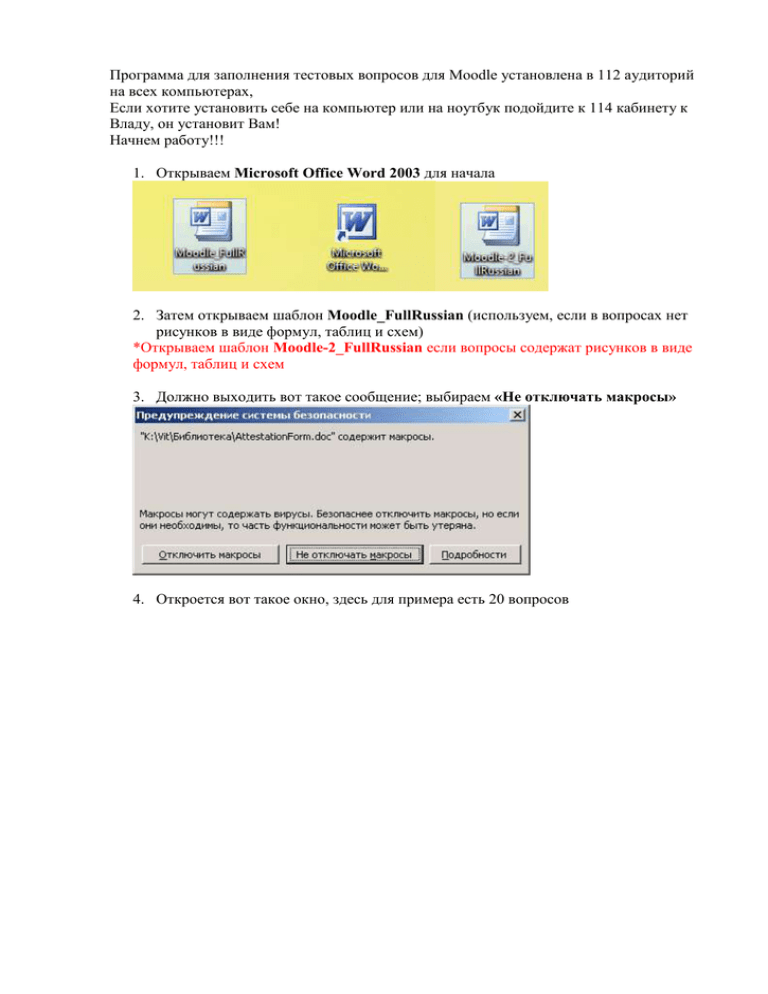
Программа для заполнения тестовых вопросов для Moodle установлена в 112 аудиторий на всех компьютерах, Если хотите установить себе на компьютер или на ноутбук подойдите к 114 кабинету к Владу, он установит Вам! Начнем работу!!! 1. Открываем Microsoft Office Word 2003 для начала 2. Затем открываем шаблон Moodle_FullRussian (используем, если в вопросах нет рисунков в виде формул, таблиц и схем) *Открываем шаблон Moodle-2_FullRussian если вопросы содержат рисунков в виде формул, таблиц и схем 3. Должно выходить вот такое сообщение; выбираем «Не отключать макросы» 4. Откроется вот такое окно, здесь для примера есть 20 вопросов 5. Выбираем Формат -> Стили и форматирование 6. На левой или правой стороне будет отображаться выделенное окно стилей и форматирования 7. Удаляем все вопросы для примера с помощью кнопки Delete, и сюда вставляем свои вопросы (если у вас есть, например, 100 вопросов готовых, можно сюда сразу копировать и вставить все) 8. Теперь для каждого вопроса выбираем свой стиль Например: 1. Столица Казахстана o Алматы o Шымкент Астана o Актобе o Караганда Здесь для вопроса выбран формат – «ВопрМножВыбор» Для неправильных ответов формат – «Неверный ответ» Для правильного ответа формат – «Верный ответ» 9. Если вы закончили форматирование для всех вопросов, проверяем на правильность заполнение вопросов Для этого нажимаем на кнопку Вопросы -> Проверить После нажатия кнопки выходит вот такое сообщение если все правильно заполнено, если нет, то выходит сообщение с описанием и указанием на ошибку! 10. Если все правильно заполнено, нажимаем на кнопку Вопросы -> Экспортировать Если вы еще не сохранили файл как .doc файл выходит такое сообщение Сохраняем файл и выходит сообщение (В моем случае я сохранил файл на рабочем столе) После сохранение, в текущей папке сразу создается архив файл (тип файла .zip) 11. Извлекаем содержимое из архив файла Должно извлечься .txt файл под название «gift_format» Теперь у нас шаблон с тестовыми вопросами готов! 12. Теперь мы должны загрузить этот шаблон с тестовыми вопросами на Moodle Для этого заходим на портал, дальше нажимаем на кнопку Электронный деканат -> Журнал и находим курс, куда мы должны загрузить тестовые вопросы 13. Откроем Мудл курс, в настройках (на левой стороне страницы) нажимаем на кнопку Банк вопросов -> Импорт 14. Откроется страница, Формат файла выбираем формат GIFT и загружаем извлеченный gift_format.txt файл в мудл *Примечание (если тестовые вопросы содержат рисунков в виде формул, таблиц и схем: выбираем формат файла Gift with medias format и прикрепляем и загружаем архив файл(.zip) целиком не ивлекая) 15. Прикрепляем файл и нажимаем на кнопку Загрузить этот файл, дальше нажимаем на кнопок Импорт и Продолжить последовательно. Все закончено, наш Банк вопросов готов, вы там можете просмотреть, удалять и редактировать вопросов! Очень важно: Вопросы видны только Вам(желательно поменяйте пароль, чтобы студенты не зашли под Вашим именем), а время проведения экзамена назначит Администратор. С Уважением Кулманов Азамат (если возникнут вопросы подойдите к 118 кабинет)